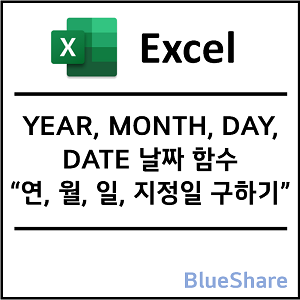엑셀 YEAR, MONTH, DAY, DATE 날짜 함수 – 연, 월, 일, 지정일 구하기
엑셀에서 원하는 날짜를 생성하는 경우에는 DATE 함수를 사용하시면 됩니다. 간단한 예로 특정 일로부터 몇 년 또는 몇 개월 후의 날짜를 구할 때 DATE 함수를 사용하시면 편리합니다. 그리고 특정 일로부터 연도, 월, 일을 구할 때에는 YEAR, MONTH, DAY 함수를 사용하시면 됩니다.
그럼 간단한 예제로 YEAR, MONTH, DAY, DATE 함수를 사용하는 방법에 대해서 알아보죠.
◎ 포스트 기준 – Microsoft 365 앱
1. 함수 구문 (마이크로소프트 문서)
1) YEAR 함수
▶ 날짜에 해당하는 연도를 반환합니다. 연도는 1900에서 9999 사이의 정수입니다.
YEAR(serial_number)
| 인수 이름 | 설명 |
|---|---|
| serial_number (필수) | 연도를 구할 날짜입니다. |
2) MONTH 함수
▶ 일련번호가 나타내는 날짜의 월을 반환합니다. 월은 1(1월)에서 12(12월) 사이의 정수로 표시됩니다.
MONTH(serial_number)
| 인수 이름 | 설명 |
|---|---|
| serial_number (필수) | 월을 구할 날짜입니다. |
3) DAY 함수
▶ 일련번호가 나타내는 날짜의 일을 반환합니다. 일은 1에서 31 사이의 정수로 표시됩니다.
DAY(serial_number)
| 인수 이름 | 설명 |
|---|---|
| serial_number (필수) | 일련 번호를 구할 날짜입니다. |
4) DATE 함수
▶ DATE 함수는 특정 날짜를 나타내는 순차적인 일련번호를 반환합니다.
DATE(year, month, day)
| 인수 이름 | 설명 |
|---|---|
| year (필수) | 연도 인수의 값은 1-4자리 숫자를 포함할 수 있습니다. |
| month (필수) | 1월에서 12월 사이의 월을 나타내는 양의 정수나 음의 정수입니다. |
| day (필수) | 1일에서 31일 사이의 일을 나타내는 양의 정수나 음의 정수입니다. |
2. 함수 사용 예제
▶ 사용 예제
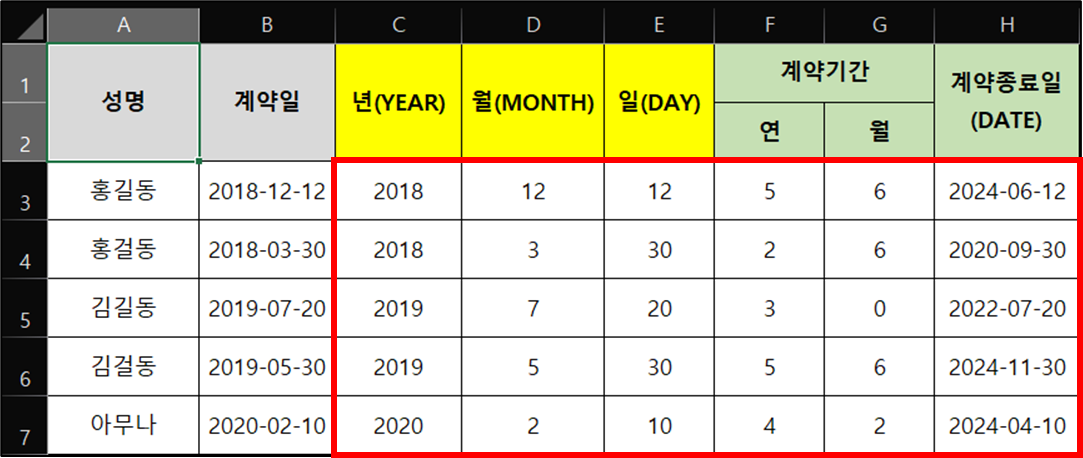
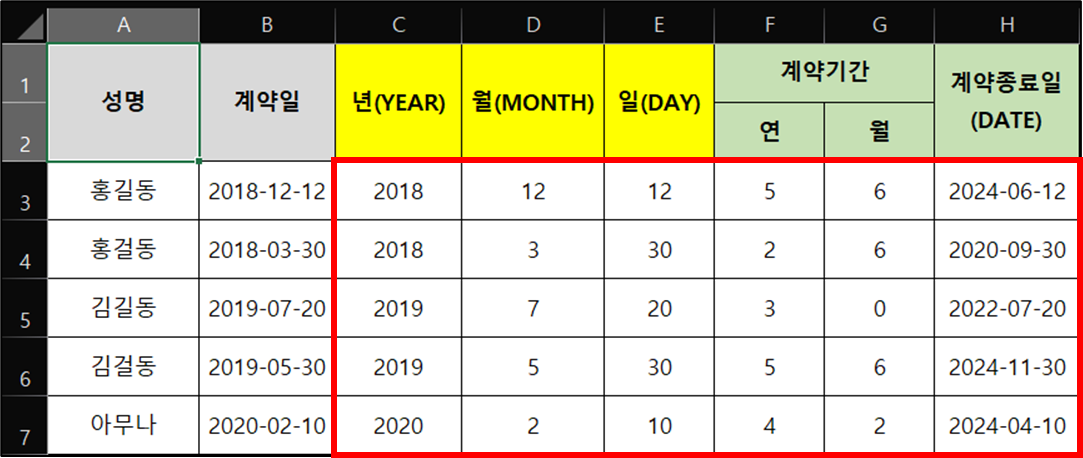
1) 예제 : YEAR, MONTH, DAY 함수를 사용하여 특정 일로부터 연, 월, 일에 해당되는 숫자 가져오기
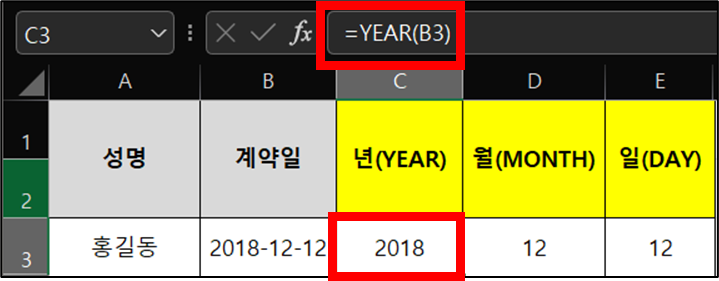
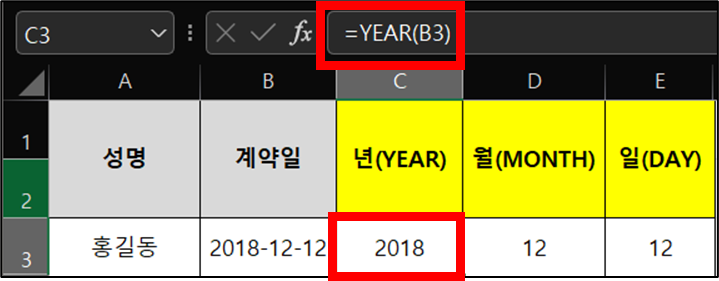
▶ [C3] : 2018 = “2018-12-12″에 해당되는 연도
![[C3] : 2018 = "2018-12-12"에 해당되는 연도](https://bluesharehub.com/wp-content/uploads/2022/05/img_3-25.png)
![[C3] : 2018 = "2018-12-12"에 해당되는 연도](https://bluesharehub.com/wp-content/uploads/2022/05/img_3-25.png)
▶ [D3] : 12= “2018-12-12″에 해당되는 월
→ =MONTH(B3)
![[D3] : 12= "2018-12-12"에 해당되는 월](https://bluesharehub.com/wp-content/uploads/2022/05/img_4-19.png)
![[D3] : 12= "2018-12-12"에 해당되는 월](https://bluesharehub.com/wp-content/uploads/2022/05/img_4-19.png)
▶ [E3] : 12= “2018-12-12″에 해당되는 일
→ =DAY(B3)
2) 예제 : 계약 기간으로부터 계약 종료일 구하기
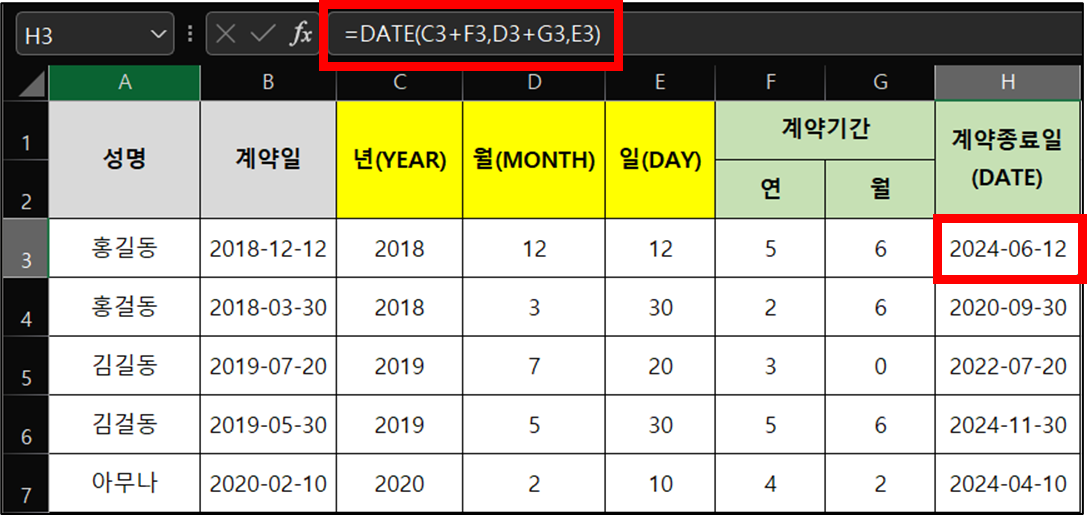
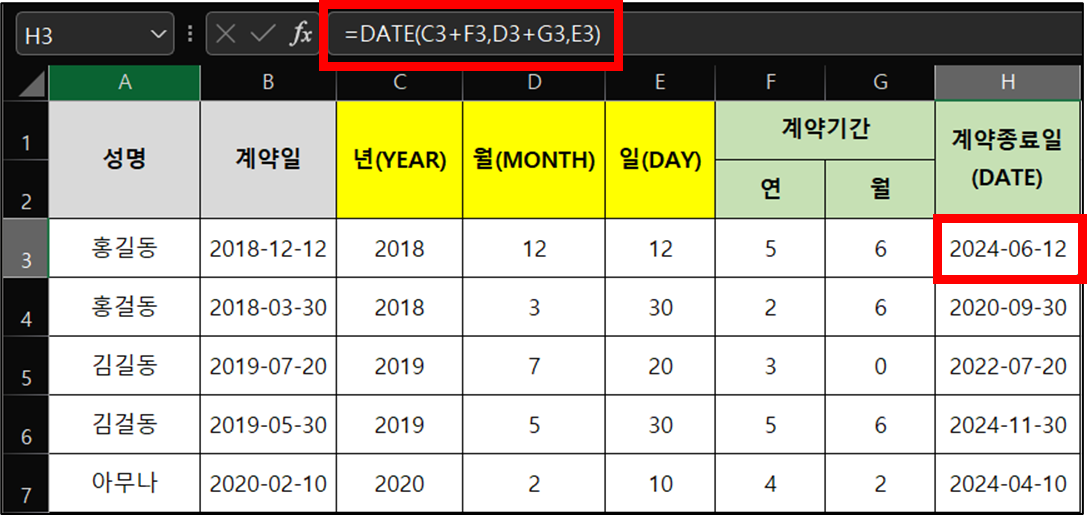
▶ [H3] : “2024-06-12” = “2018-12-12” 계약일부터 5년 6개월 후 계약 종료일
→ =DATE(C3+F3, D3+G3, E3)
이 글이 도움이 되셨다면 공유를 부탁드립니다. 다음 글에서 뵙겠습니다!